飯田です。
VEGASでの編集が進んでいくと、
まな板にはたくさんの材料が並ぶことになります。
編集作業で頻繁に使うテクニックは、
まな板の拡大縮小だと思います。
一部分を拡大して操作することと、
作品全体の構成を見るための俯瞰が
必要になるからです。
まな板の拡大縮小操作については、
過去記事に詳細な説明をしてあります。
おさらいをしたい方は、
下記リンクより復習しておいて下さいませ。
もちろん、
そんなことはとっくに承知してるぜっ!
という方はスルーして下さい。
その264 【イイダの公式】まな板の最大化は『F11』とは?
その265 【イイダの公式】まな板の拡大縮小は上下の矢印キーとは?
その266【イイダの公式】まな板の上下の拡大縮小は?
ところで、
材料をまな板に載せると、
その材料のファイル名が
表示されますよね!
まな板上の材料が少ないときは、
全く気にならないのですが、
材料が増えてくると
下図のように
かえって見難くなってしまします。
まな板に載せた材料の
ファイル名を表示する設定になっています。
編集が進んで、
まな板にはたくさんの材料が載りました。
全体の構成を振り返りたいので、
まな板の表示倍率を変更し、
俯瞰できるようにしました。
なぜかとても見難い感じがします。
どうしてなのでしょうか?
それは、
まな板上で使われる材料の
表示されている長さ(横幅)によって、
ファイル名が表示されたり
表示されなかったりするからです。
ところで、
今お話ししている
まな板上に置かれた材料の
ファイル名のことを、
VEGASでは、
『アクティブなテイク名』と
呼称しています。
とすると、
この「アクティブなテイク情報」の表示を
OFFにしてしまえば
スッキリとするはずですね。
OFFにするスイッチは、
『表示』メニューの中にあります。
ですので、
『表示』→『アクティブなテイク情報』と進み、
頭部分に付いている「チェックマーク」を
クリックしてOFFにします。
すると、
材料に表示されていた
ファイル名が消えて
材料がスッキリするはずです。
貴方のVEGASスキルがアップしていて、
扱う材料の数が多くなったり、
扱うトラック段数が多くなている場合には、
このテクニックを試してみて下さい。
VEGASのまな板が、
格段に見やすくなるかと思います。
もっとも
「アクティブなテイク情報」は
Vegas Pro14迄は、
OFFがデフォルトだったのでした!
次回は
更に材料を見やすくするお話をしますね。
今回はここまでです。
お疲れ様でした。
山梨の飯田拝
VEGAS Proのソースネクスト公式の講師の「山梨の飯田」こと飯田和佳と申します。
約15年に渡ってソニーブランドの頃からVEGAS Proでの動画編集の講師に携わっております。
お気軽にご相談ください。もちろん内容によっては有料ですが。。。
ご興味ある方はパーソナルレッスンもご好評いただいておりますので
お問い合わせ下さい。
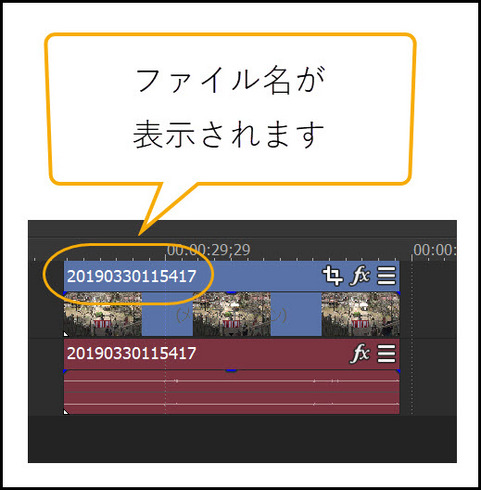
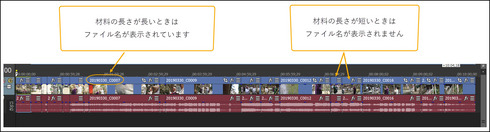
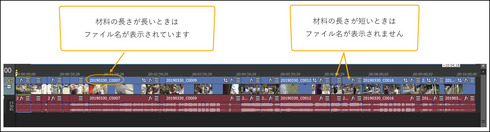
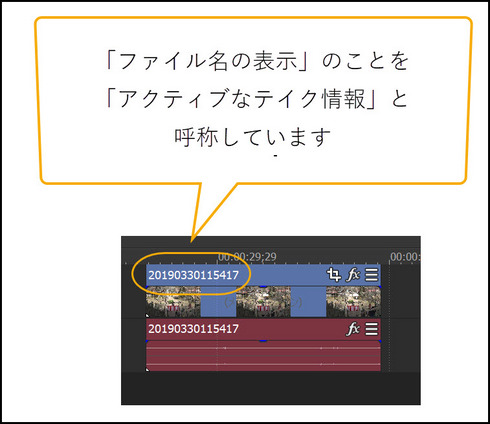
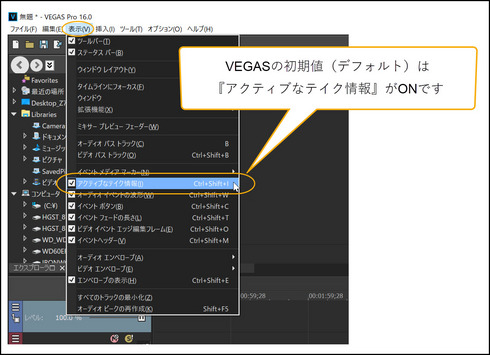
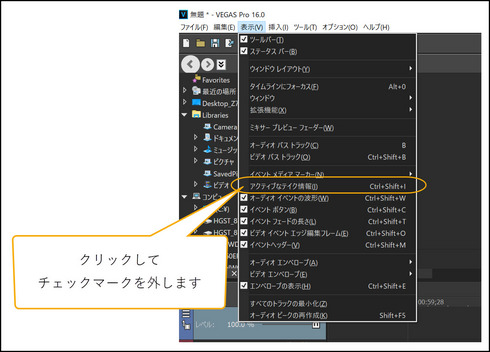
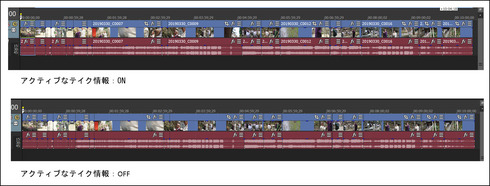



1件のコメント
プチコットです · 2019年5月7日 PM 9:56
飯田先生、こんにちは
今は旅の途中ですが、コメント入れずには、いられない気持ちになりました。
細かい部分までの設定のご指導有り難う
御座います。
最近は、トラックの数が10数段に
なることもあり、トラックに
名前を付けることを覚えました。
ファイルの名前までoffに、する事が
出来るのですね。
明日は、ネモフィラや大藤を撮る予定です。
撮る前からどの様に編集しようかと
思ってしまい花を愛でるのを忘れそう。
これからもご指導宜しくお願いします。
コメントは受け付けていません。